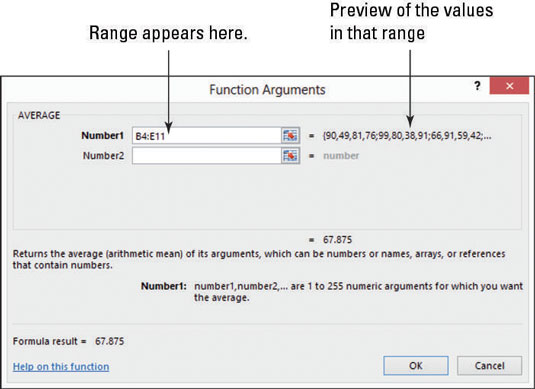Funksjoner i Excel 2013 utfører komplekse matematiske operasjoner på celleinnhold. Her er hvordan du kan sette inn en funksjon i en celle, og en liste over noen vanlige, nyttige funksjoner.
Sette inn en funksjon i en celle
Å skrive en funksjon og dens argumenter direkte inn i en celle fungerer fint hvis du tilfeldigvis kjenner funksjonen du ønsker og dens argumenter. Mange ganger kjenner du kanskje ikke disse detaljene. I slike tilfeller kan funksjonen Sett inn funksjon hjelpe deg.
Sett inn funksjon lar deg velge en funksjon fra en liste basert på beskrivende nøkkelord. Etter at du har foretatt valget ditt, gir den utfyllende spørsmål for argumentene.
Klikk på en celle i regnearket og velg Formler → Sett inn funksjon.
Dialogboksen Sett inn funksjon åpnes.
I Søk etter en funksjon-boksen sletter du plassholderteksten, skriver inn gjennomsnitt og klikker på Gå-knappen.
En liste over alle funksjonene som har noe med gjennomsnitt å gjøre vises, som vist.

Fra Velg en funksjon-listen velger du Gjennomsnitt og klikker OK.
Dialogboksen Funksjonsargumenter åpnes.
Trykk på Enter eller klikk på Utvid dialog-knappen for å gå tilbake til dialogboksen Funksjonsargumenter (vist her) og klikk deretter OK.
Funksjonen kommer inn i cellen med resultatet.
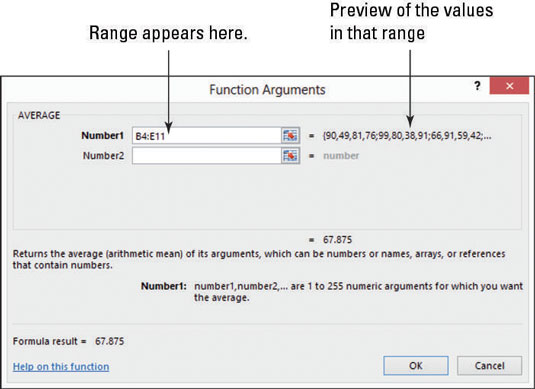
Omvisning i noen grunnleggende funksjoner
Excel har hundrevis av funksjoner, men de fleste av dem er svært spesialiserte. Grunnsettet som den gjennomsnittlige brukeren jobber med er mye mer håndterlig.
Start med de enkleste funksjonene av dem alle - de uten argumenter. To gode eksempler er
Selv om ingen av dem bruker noen argumenter, må du fortsatt inkludere parentesene, så de ser slik ut:
=NÅ( )
=I DAG( )
En annen grunnleggende type funksjon utfører en enkelt, enkel matematisk operasjon og har et enkelt argument som spesifiserer hvilken celle eller område den opererer på. Denne tabellen oppsummerer noen viktige funksjoner som fungerer på denne måten.
Enkle ett-argument-funksjoner
| Funksjon |
Hva det gjør |
Eksempel |
| SUM |
Summerer verdiene i et celleområde |
=SUM(A1:A10) |
| GJENNOMSNITT |
Gjennomsnitter verdiene i et celleområde |
=GJENNOMSNITT(A1:A10) |
| MIN |
Gir det minste tallet i et celleområde |
=MIN(A1:A10) |
| MAKS |
Gir det største antallet i et celleområde |
=MAKS(A1:A10) |
| TELLE |
Teller antall celler som inneholder numeriske verdier i
området |
=COUNT(A1:A10) |
| COUNTA |
Teller antall ikke-tomme celler i området |
=ANTALLA(A1:A10) |
| COUNTBLANK |
Teller antall tomme celler i området |
=COUNTBLANK(A1:A10) |